HP ScanJet 2000 s1, ScanJet 3000 s89, ScanJet 3000 s90, ScanJet 3000 s91, ScanJet 3000 s92 User Manual [sk]
...
ScanJet Pro 2000 s1 and 3000 s3
Používateľská príručka
2000 s1 |
3000 s3 |
www.hp.com/go/sj2000s1
www.hp.com/go/sj3000s3

HP ScanJet Pro 2000 s1 and 3000 s3
Používateľská príručka
Autorské práva a licencia
© Copyright 2016 HP Development Company,
L.P.
Kopírovanie, upravovanie alebo preklad bez predchádzajúceho písomného súhlasu sú zakázané s výnimkou podmienok, ktoré povoľujú zákony o autorských právach.
Informácie obsiahnuté v tomto dokumente sa môžu meniťbez upozornenia.
V záruke dodanej spolu s týmito produktmi a službami sú uvedené výlučne záruky týkajúce sa produktov a služieb spoločnosti HP. Žiadne informácie v tomto dokumente by sa nemali chápaťako dodatočná záruka. SpoločnosťHP nebude zodpovedná za technické ani textové chyby, ani vynechané časti v tomto dokumente.
Edition 1, 10/2016
Obchodné známky príslušných spoločností
Adobe®, Adobe Photoshop®, Acrobat® a PostScript® sú ochranné známky spoločnosti Adobe Systems Incorporated.
Apple a logo Apple sú ochranné známky spoločnosti Apple Inc. registrované v USA a ďalších krajinách.
AirPrint je ochranná známka spoločnosti Apple, Inc. registrovaná v USA a ďalších krajinách/ oblastiach.
OS X je ochranná známka spoločnosti Apple, Inc. registrovaná v USA a ďalších krajinách/ oblastiach.
Microsoft®, Windows®, Windows XP® a Windows Vista® sú registrované ochranné známky spoločnosti Microsoft Corporation v USA.
Google™ a Google Maps™ sú ochranné známky spoločnosti Google Inc.

Obsah
1 Prehľad produktu .......................................................................................................................................... |
1 |
Prehľad zariadenia ................................................................................................................................................. |
2 |
Pohľad spredu ..................................................................................................................................... |
2 |
Pohľad zozadu – modely 2000 s1 ....................................................................................................... |
3 |
Pohľad zozadu – modely 3000 s3 ....................................................................................................... |
3 |
Umiestnenie sériového čísla a čísla produktu .................................................................................... |
3 |
Pohľad na ovládací panel – modely 2000 s1 ...................................................................................... |
4 |
Pohľad na ovládací panel – modely 3000 s3 ...................................................................................... |
4 |
Špecifikácie zariadenia .......................................................................................................................................... |
6 |
Technické špecifikácie ......................................................................................................................... |
6 |
Podporované operačné systémy ........................................................................................................ |
6 |
Rozmery zariadenia ............................................................................................................................. |
7 |
Spotreba energie, elektrické technické údaje a zvukové emisie ....................................................... |
7 |
Rozsah prevádzkového prostredia ..................................................................................................... |
8 |
Nastavenie hardvéru zariadenia a inštalácia softvéru ......................................................................................... |
9 |
Softvér skenera (Windows) ................................................................................................................................. |
10 |
Softvér HP Scan ................................................................................................................................. |
10 |
HP Scanner Tools Utility (Pomôcka HP pre nástroje skenera) ......................................................... |
10 |
HP TWAIN ........................................................................................................................................... |
10 |
ISIS (len modely 3000 s3) ................................................................................................................. |
10 |
WIA ..................................................................................................................................................... |
11 |
Softvér skenera (OS X) ......................................................................................................................................... |
12 |
HP Easy Scan ..................................................................................................................................... |
12 |
HP Utility ............................................................................................................................................ |
12 |
Nastavenia režimu spánku a automatického vypnutia ...................................................................................... |
13 |
2 Používanie skenera ...................................................................................................................................... |
15 |
Vkladanie originálov ............................................................................................................................................ |
16 |
Tipy na vkladanie dokumentov ......................................................................................................... |
16 |
Podporované veľkosti a typy papiera ............................................................................................... |
17 |
Vkladanie dokumentov ..................................................................................................................... |
18 |
Vkladanie kariet ................................................................................................................................ |
20 |
SKWW |
iii |
Spustenie skenovania z hardvéru ....................................................................................................................... |
23 |
Skenovanie pomocou tlačidiel ovládacieho panela ......................................................................... |
23 |
Používanie skenovacieho softvéru (Windows) ................................................................................................... |
24 |
Skenovanie do obrázka ..................................................................................................................... |
24 |
Skenovanie do súboru PDF ............................................................................................................... |
24 |
Skenovanie textu pre úpravy (OCR) .................................................................................................. |
25 |
Skenovanie do e-mailu ..................................................................................................................... |
25 |
Skenovanie do úložiska typu cloud .................................................................................................. |
25 |
Skenovanie dlhých alebo veľmi dlhých dokumentov ....................................................................... |
25 |
Rozpoznávanie podania viacerých listov papiera (len modely 3000 s3) ......................................... |
25 |
Každodenné skenovanie ................................................................................................................... |
26 |
Odfiltrovanie určitej farby na dokumente (vynechanie farby) ......................................................... |
26 |
Automatické rozpoznanie veľkosti strany ........................................................................................ |
26 |
Automatické orezanie alebo vyplnenie skenovaného obrázka podľa vybranej veľkosti stránky ... |
27 |
Automatická detekcia farieb ............................................................................................................. |
27 |
Automatické vyrovnávanie skenovaných obrázkov ........................................................................ |
27 |
Skenovanie pomocou iného softvéru na skenovanie ...................................................................... |
28 |
Používanie skenovacieho softvéru (OS X) .......................................................................................................... |
29 |
Skenovanie do e-mailu ..................................................................................................................... |
29 |
HP Easy Scan ..................................................................................................................................... |
29 |
Skenovanie z ďalších aplikácií .......................................................................................................... |
30 |
Rozšírená konfigurácia pomocou aplikácie HP Utility pre systém OS X .......................................... |
30 |
Otvorenie aplikácie HP Utility ......................................................................................... |
30 |
Funkcie aplikácie HP Utility ............................................................................................ |
30 |
Mobilné skenovanie (len u bezdrôtových modelov 3000 s3) ............................................................................. |
31 |
Tipy na skenovanie .............................................................................................................................................. |
32 |
Optimalizácia rýchlostí skenovania a úloh ....................................................................................... |
32 |
Skenovanie krehkých originálov ....................................................................................................... |
32 |
3 Starostlivosťa údržba ................................................................................................................................. |
33 |
Vyčistenie produktu ............................................................................................................................................. |
34 |
Čistenie skenovacích pásikov. .......................................................................................................... |
34 |
Vyčistenie dráhy papiera ................................................................................................................... |
35 |
Čistenie valčekov ............................................................................................................................... |
36 |
Výmena náhradných dielov ................................................................................................................................. |
40 |
Výmena súpravy valčekov (modely 2000 s1) ................................................................................... |
40 |
Výmena modulu podávacieho valčeka ........................................................................... |
40 |
Výmena oddeľovacích valčekov ..................................................................................... |
41 |
Výmena súpravy valčekov (modely 3000 s3) ................................................................................... |
42 |
Výmena modulu podávacieho valčeka ........................................................................... |
43 |
Výmena oddeľovacích valčekov ..................................................................................... |
44 |
iv |
SKWW |
Objednávanie náhradných dielov a príslušenstva .............................................................................................. |
46 |
4 Riešenie problémov ..................................................................................................................................... |
47 |
Základné tipy na riešenie problémov .................................................................................................................. |
48 |
Testovanie skenera ........................................................................................................................... |
48 |
Vysvetlenie vzorov svetelnej signalizácie ovládacieho panelu .......................................................................... |
50 |
Problémy s inštaláciou skenera .......................................................................................................................... |
51 |
Kontrola káblov ................................................................................................................................. |
51 |
Odinštalovanie a znovu nainštalovanie ovládačov a nástrojov HP Scanjet (Windows). ................. |
51 |
Problémy s napájaním ......................................................................................................................................... |
53 |
Kontrola správne pripojeného napájania skenera ........................................................................... |
53 |
Skener sa nezapne ............................................................................................................................ |
53 |
Skener sa zastavil alebo vypol ......................................................................................................... |
53 |
Skener sa stále vypína ...................................................................................................................... |
54 |
Zaseknuté papiere ............................................................................................................................................... |
55 |
Odstránenie zaseknutého papiera z podávača dokumentov .......................................................... |
55 |
Dokument vložený do skenera sa opakovane zasekáva ................................................................. |
55 |
Problémy s podávaním papiera .......................................................................................................................... |
56 |
Zasekávanie papiera, šikmé podávanie papiera, nesprávne podávanie papiera alebo |
|
podávanie viacerých strán ................................................................................................................ |
56 |
Zo skenera nevychádza papier ......................................................................................................... |
56 |
Problémy s kvalitou obrázkov ............................................................................................................................. |
57 |
Vertikálne biele alebo farebné pruhy na vytlačenej strane ............................................................. |
57 |
Naskenované obrázky nie sú rovné .................................................................................................. |
57 |
Na skenovanom obrázku sa vyskytujú pruhy alebo škrabance ....................................................... |
57 |
Naskenovaný obrázok je neostrý ..................................................................................................... |
57 |
Naskenovaný dokument je úplne čierny alebo úplne biely .............................................................. |
58 |
Spodná časťnaskenovaného obrázku je odrezaná .......................................................................... |
58 |
Obrázok sa nedá zväčšiť................................................................................................................... |
58 |
Problémy s prevádzkou skenera ......................................................................................................................... |
59 |
Problémy s pripojením ...................................................................................................................... |
59 |
Kontrola pripojenia káblom USB .................................................................................... |
59 |
Tlačidlá nefungujú správne ............................................................................................................... |
59 |
Problémy s výkonom skenovania ..................................................................................................... |
60 |
Skener nezačne okamžite skenovať.............................................................................. |
60 |
Skener skenuje veľmi pomaly ......................................................................................... |
60 |
Skener skenuje iba jednu stranu obojstranného dokumentu ....................................... |
60 |
V cieľovom umiestnení chýbajú naskenované strany .................................................... |
60 |
V cieľovom umiestnení sa nachádzajú vyradené naskenované strany ......................... |
60 |
Naskenované súbory sú príliš veľké ............................................................................... |
60 |
Problémy s rozoznávaním textu (OCR) (Windows) ........................................................................... |
61 |
SKWW |
v |
Ďalšie riešenia problémov ................................................................................................................................... |
62 |
Register ......................................................................................................................................................... |
63 |
vi |
SKWW |

1 Prehľad produktu
Táto používateľská príručka obsahuje dôležité informácie o skeneri.
●Prehľad zariadenia
●Špecifikácie zariadenia
●Nastavenie hardvéru zariadenia a inštalácia softvéru
●Softvér skenera (Windows)
●Softvér skenera (OS X)
●Nastavenia režimu spánku a automatického vypnutia
Tieto informácie sú správne v čase publikácie. Aktuálne informácie nájdete v časti www.hp.com/go/sj2000s1 or www.hp.com/go/sj3000s3.
Komplexná podpora pre tento produkt od spoločnosti HP zahŕňa nasledujúce informácie:
●Inštalácia a konfigurácia
●Oboznámenie sa a používanie
●Riešenie problémov
●Prevzatie aktualizácií softvéru
●Fóra podpory
●Vyhľadanie informácií o záruke a regulačných podmienkach
SKWW |
1 |
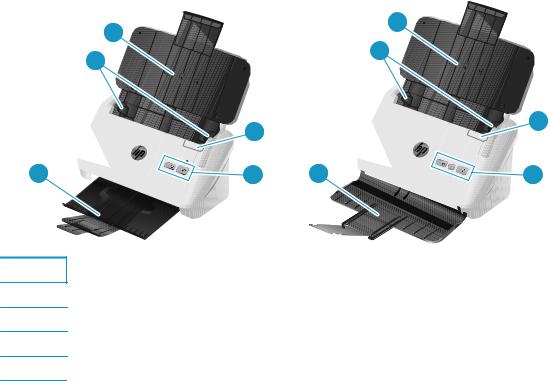
Prehľad zariadenia
V tejto časti sú opísané fyzické súčasti zariadenia HP ScanJet Pro 2000 s1 and 3000 s3.
●Pohľad spredu
●Pohľad zozadu – modely 2000 s1
●Pohľad zozadu – modely 3000 s3
●Umiestnenie sériového čísla a čísla produktu
●Pohľad na ovládací panel – modely 2000 s1
●Pohľad na ovládací panel – modely 3000 s3
Pohľad spredu
5 |
4 |
3 |
1 |
2 |
3 |
5 |
4 |
1 |
2 |
1Západka podávača dokumentov
2Ovládací panel
3Výstupný zásobník dokumentov s predĺžením
4Vodiace lišty papiera
5Vstupný zásobník dokumentov s nástavcom
2 Kapitola 1 Prehľad produktu |
SKWW |
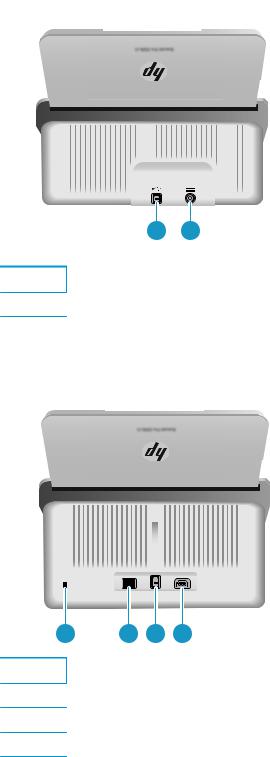
Pohľad zozadu – modely 2000 s1
1 2
1Port rozhrania USB 2.0
2Vstup pre napájanie
Pohľad zozadu – modely 3000 s3
|
|
|
|
|
1 |
2 |
3 |
4 |
|
1Zásuvka pre bezpečnostný zámok káblového typu
2Port adaptéra Wi-Fi pre Wi-Fi príslušenstvo
3Port rozhrania USB 3.0
4Vstup pre napájanie
Umiestnenie sériového čísla a čísla produktu
Sériové a výrobné čísla sa nachádzajú na zadnom kryte.
SKWW |
Prehľad zariadenia 3 |
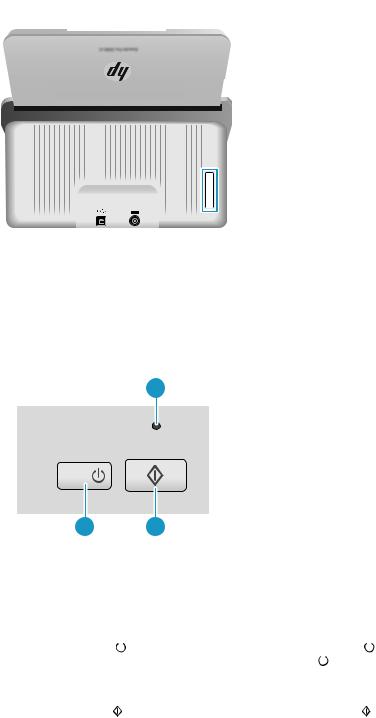
Pohľad na ovládací panel – modely 2000 s1
Tlačidlá na ovládacom paneli slúžia na spustenie skenovania a na zapnutie a vypnutie skenera.
1 |
2 3
1 |
Chybová dióda LED |
Blikajúca alebo rozsvietená chybová dióda LED signalizuje, že sa |
||||||
|
|
|
|
vyskytla chyba. |
|
|
||
|
|
|
|
|
|
|
||
2 |
Tlačidlo Napájanie |
|
a dióda LED |
Stlačením tlačidla Napájanie |
|
skener zapnete. Stlačením a podržaním |
||
|
|
|||||||
|
|
|||||||
|
|
|
|
tlačidla Napájanie |
|
na tri sekundy skener vypnete. |
||
|
|
|
|
|
||||
|
|
|
|
|
||||
|
|
|
|
Rozsvietený indikátor LED napájania indikuje, že skener je zapnutý. |
||||
|
|
|
|
|
||||
3 |
Tlačidlo Skenovať |
Stlačením tlačidla Skenovať |
|
spustíte skenovanie. |
||||
|
|
|
|
|
|
|
|
|
Pohľad na ovládací panel – modely 3000 s3
Tlačidlá na ovládacom paneli slúžia na spustenie alebo zrušenie skenovania a na zapnutie a vypnutie skenera.
4 Kapitola 1 Prehľad produktu |
SKWW |
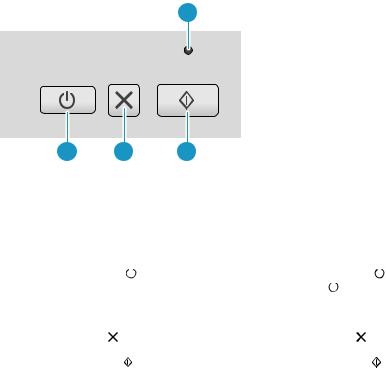
1 |
2 |
3 |
4 |
1 |
Chybová dióda LED |
Blikajúca alebo rozsvietená chybová dióda LED signalizuje, že sa |
||||||
|
|
|
|
vyskytla chyba. |
|
|
||
|
|
|
|
|
|
|
||
2 |
Tlačidlo Napájanie |
|
a dióda LED |
Stlačením tlačidla Napájanie |
|
skener zapnete. Stlačením a podržaním |
||
|
|
|||||||
|
|
|||||||
|
|
|
|
tlačidla Napájanie |
|
na tri sekundy skener vypnete. |
||
|
|
|
|
|
||||
|
|
|
|
|
||||
|
|
|
|
Rozsvietený indikátor LED napájania indikuje, že skener je zapnutý. |
||||
|
|
|
||||||
3 |
Tlačidlo Zrušiť |
Stlačením tlačidla Zrušiť zrušíte prebiehajúce skenovanie. |
||||||
|
|
|
|
|
||||
4 |
Tlačidlo Skenovať |
Stlačením tlačidla Skenovať |
|
spustíte skenovanie. |
||||
|
|
|
|
|
|
|
|
|
SKWW |
Prehľad zariadenia 5 |
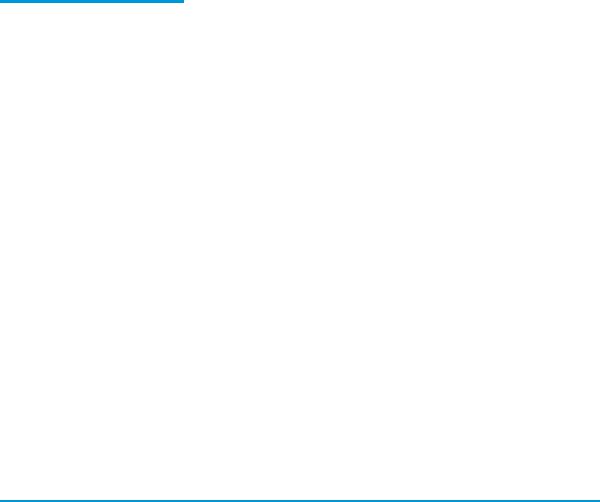
Špecifikácie zariadenia
●Technické špecifikácie
●Podporované operačné systémy
●Rozmery zariadenia
●Spotreba energie, elektrické technické údaje a zvukové emisie
●Rozsah prevádzkového prostredia
Technické špecifikácie
Funkcia |
Špecifikácie |
|
|
|
|
Kapacita vstupného zásobníka |
50 listov papiera s hmotnosťou 75 g/m2 |
|
Minimálna veľkosťpapiera |
2000 s1: 51 x 51 mm |
|
|
3000 s3: 51 x 74 mm |
|
|
|
|
Maximálna veľkosťpapiera |
3 100 x 216 mm |
|
|
|
|
Minimálna hmotnosťpapiera |
2000 s1: 50 g/m2 |
|
|
3000 s3: 40 g/m2 |
|
Maximálna hmotnosťpapiera |
2000 s1: 180 g/m2 |
|
|
3000 s3: 413 g/m2 |
|
Vodiaci priestor pre minimálnu |
51 mm |
|
veľkosťpapiera |
|
|
|
|
|
Rozlíšenie |
600 pixelov na palec (ppi) na skenovanie |
|
|
|
|
Vlastnosti podporujúce ochranu |
● |
Štandardne sa skener prepne do režimu spánku po 15 minútach nečinnosti. |
životného prostredia |
● |
Vyhovuje programu ENERGY STAR® |
|
||
|
|
|
Manipulácia s papierom |
● |
Obojstranné skenovanie: Obojstranné dokumenty sa skenujú v jednom prechode |
|
● |
Funkcia HP EveryPage s ultrazvukovým senzorom na detekciu podania viacerých |
|
|
hárkov: Rozpoznáva súčasné podanie viacerých hárkov (len modely 3000 s3) |
|
|
|
Podporované operačné systémy
Skener podporuje nasledujúce operačné systémy.
Windows |
Windows 7 |
|
|
|
|
|
Windows 8 |
|
|
|
|
|
Windows |
8.1 |
|
|
|
|
Windows |
10 |
|
|
|
OS X |
OS X 10.9 Mavericks (len modely 2000 s1) |
|
|
|
|
6 Kapitola 1 Prehľad produktu |
SKWW |
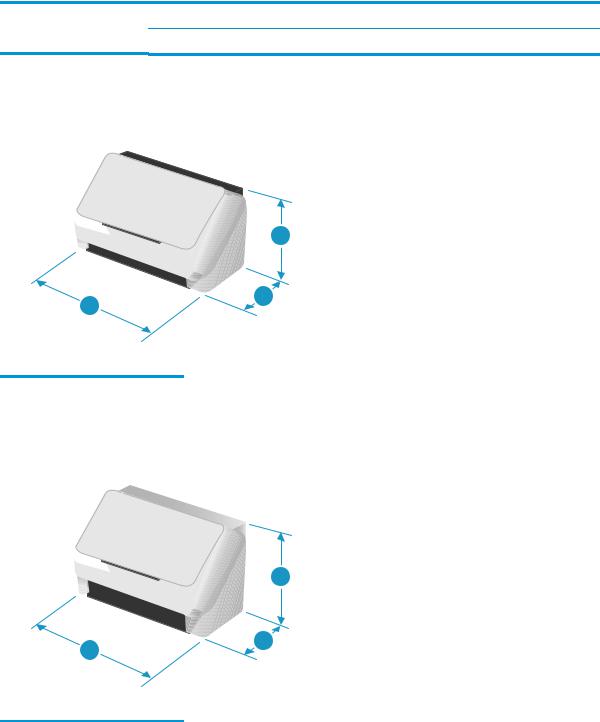
OS X 10.10 Yosemite (len modely 2000 s1)
OS X 10.11 El Capitan
Rozmery zariadenia
1
3 |
2 |
|
Model |
1. Výška |
2. Hĺbka |
3. Šírka |
Hmotnosť |
|
|
|
|
|
HP ScanJet Pro 2000 s1 |
152 mm |
173 mm |
300 mm |
2,6 kg |
|
|
|
|
|
1
3 |
2 |
|
Model |
1. Výška |
2. Hĺbka |
3. Šírka |
Hmotnosť |
|
|
|
|
|
HP ScanJet Pro 3000 s3 |
190 mm |
198 mm |
310 mm |
3,4 kg |
|
|
|
|
|
Spotreba energie, elektrické technické údaje a zvukové emisie
Aktuálne informácie nájdete na adrese www.hp.com/support/.
SKWW |
Špecifikácie zariadenia 7 |

 UPOZORNENIE: Požiadavky na napájanie vychádzajú z odlišností krajín/regiónov, v ktorých sa produkt predáva. Nemeňte prevádzkové napätie. Mohlo by to viesťk poškodeniu produktu a k zrušeniu platnosti záruky na zariadenie.
UPOZORNENIE: Požiadavky na napájanie vychádzajú z odlišností krajín/regiónov, v ktorých sa produkt predáva. Nemeňte prevádzkové napätie. Mohlo by to viesťk poškodeniu produktu a k zrušeniu platnosti záruky na zariadenie.
Rozsah prevádzkového prostredia
Prostredie |
Odporúčané |
Povolené |
|
|
|
Teplota |
17,5 až 25 °C |
10 až 35 °C |
|
|
|
Relatívna vlhkosť |
30 % až 70 % relatívna vlhkosť(RV) |
10 % až 80 % RV |
|
|
|
Nadmorská výška |
Nevzťahuje sa |
0 až 3 048 m |
|
|
|
8 Kapitola 1 Prehľad produktu |
SKWW |
Nastavenie hardvéru zariadenia a inštalácia softvéru
Základné pokyny na inštaláciu nájdete v inštalačnej príručke k hardvéru, ktorá bola dodaná s produktom. Ďalšie pokyny získate od oddelenia podpory spoločnosti HP na internete.
Na adrese www.hp.com/go/sj2000s1 or www.hp.com/go/sj3000s3 môžete získaťkomplexnú podporu pre vaše zariadenie od spoločnosti HP. Vyhľadajte nasledujúcu podporu:
●Inštalácia a konfigurovanie
●Vzdelávanie a používanie
●Riešenie problémov
●Prevezmite si aktualizácie softvéru a firmvéru
●Fóra podpory
●Vyhľadanie informácií o záruke a regulačných podmienkach
SKWW |
Nastavenie hardvéru zariadenia a inštalácia softvéru |
9 |
Softvér skenera (Windows)
Skener sa dodáva s rôznymi programami a ovládačmi na skenovanie pre systém Windows vrátane programu HP Scan.
●Softvér HP Scan
●HP Scanner Tools Utility (Pomôcka HP pre nástroje skenera)
●HP TWAIN
●ISIS (len modely 3000 s3)
●WIA
Softvér HP Scan
Skenovanie pomocou skenera HP ScanJet Pro 2000 s1 and 3000 s3.
HP Scanner Tools Utility (Pomôcka HP pre nástroje skenera)
Pomocou pomôcky HP Scanner Tools Utility môžete vykonávaťtieto činnosti:
●Nastaviťmožnosti údržby a upozornení na aktualizáciu stavu
●Zmeniťnastavenie správy napájania skenera
●Zobraziťinformácie o skeneri (verziu firmvéru, sériové číslo, celkový počet naskenovaných strán) Ak chcete pomôcku otvoriť, vykonajte jednu z nasledujúcich možností:
●Windows 7: Na pracovnej ploche počítača dvakrát kliknite na ikonu pomôcky HP Scanner Tools Utility.
●Windows 8, 8.1 a 10: Na obrazovke Štart kliknite na dlaždicu HP Scanner Tools Utility.
●Kliknite na tlačidlo Štart, vyberte položku Programy alebo Všetky programy, vyberte položku HP, vyberte položku Scanjet, vyberte možnosť2000 s1 alebo 3000 s3 a kliknite na tlačidlo Scanner Tools Utility.
Ďalšie informácie získate kliknutím na tlačidlo Help (Pomocník) v spodnej časti pomôcky HP Scanner Tools Utility.
HP TWAIN
Program HP TWAIN poskytuje softvérové rozhranie medzi hardvérom na skenovanie a softvérovými aplikáciami kompatibilnými s protokolom TWAIN. Nie každý softvér kompatibilný v súlade so štandardom TWAIN funguje rovnakým spôsobom, takže podrobnosti o skenovaní si pozrite v dokumentácii softvéru.
ISIS (len modely 3000 s3)
Špecifikácia ISIS (rozhranie obrázkov a skenera) poskytuje softvérové rozhranie medzi hardvérom a softvérovými aplikáciami na zobrazovanie a skenovanie. Ovládače podľa špecifikácie ISIS poskytujú neustálu interakciu so všetkými skenermi, ktoré zodpovedajú špecifikácii ISIS.
10 Kapitola 1 Prehľad produktu |
SKWW |
WIA
Program WIA poskytuje softvérové rozhranie medzi hardvérom na zobrazovanie a skenovanie a softvérovými aplikáciami kompatibilnými s protokolom WIA. Nie každý softvér kompatibilný s protokolom WIA funguje rovnakým spôsobom, preto si podrobnosti o skenovaní pozrite v dokumentácii k softvéru.
SKWW |
Softvér skenera (Windows) 11 |
Softvér skenera (OS X)
Model 3000 s3 je kompatibilný s funkciou skenovania Apple AirPrint. Bez nainštalovania všetkého dodatočného softvéru môžete skenovaťpomocou aplikácie Image Capture alebo inými aplikáciami kompatibilnými s protokolom ICA.
Ak chcete využívaťvšetky funkcie skenera, spoločnosťHP odporúča inštaláciu riešenia skenovania od spoločnosti HP vrátane programov HP Easy Scan a HP Utility.
●HP Easy Scan
●HP Utility
HP Easy Scan
Skenovanie dokumentov a fotografií a správa skratiek na skenovanie.
HP Utility
Môžete použiťpomôcku HP Utility, keďje skener pripojený pomocou kábla USB.
Karta Údržba v pomôcke HP Utility zobrazuje používanie skenera, históriu údržby a upozorňuje používateľa na to, že je potrebné vykonaťúdržbu. Upozornenie sa zobrazí v pomôcke HP Utility po výbere tably Údržba.
Aplikácia HP Utility vám umožňuje konfigurovaťskener a nastaviťčinnosťtlačidla Skenovať v počítači Mac. Aplikácia HP Utility je k dispozícii v priečinku Aplikácie > HP.
v počítači Mac. Aplikácia HP Utility je k dispozícii v priečinku Aplikácie > HP.
12 Kapitola 1 Prehľad produktu |
SKWW |
Nastavenia režimu spánku a automatického vypnutia
V predvolenom nastavení sa skener prepne do režimu spánku pred uplynutím 15 minút nečinnosti a na účely šetrenia elektrickej energie sa automaticky vypne po dvoch hodinách nečinnosti.
Windows: Ak chcete zmeniťpredvolené nastavenie režimu spánku a automatického vypnutia, použite pomôcku HP Scanner Tools Utility.
1.Spustenie pomôcky HP Scanner Tools Utility
2.Kliknite na kartu Settings (Nastavenia).
3.Vyberte požadované možnosti z rozbaľovacieho zoznamu Auto-Off: (Automatické vypnutie:) Turn off the scanner after: (Skener vypnúťpo:) a rozbaľovacieho zoznamu Put the scanner to sleep after:
(Prejsťdo režim spánku skenera po:) .
OS X: Ak chcete zmeniťpredvolené nastavenia automatického vypnutia, použite tablu Energy (Napájanie) pomôcky HP Utility.
1.Spustite pomôcku HP Utility.
2.Kliknite na ikonu Energy (Energia).
3.Vyberte nastavenie Lamp Mode (Režim lampy).
4.Vyberte nastavenie času automatického vypnutia v rozbaľovacom okne Automatically power off the scanner (Automaticky vypnúťskener): .
SKWW |
Nastavenia režimu spánku a automatického vypnutia 13 |
14 Kapitola 1 Prehľad produktu |
SKWW |

2 Používanie skenera
Nasledovné časti popisujú spôsob vkladania a skenovania originálov.
●Vkladanie originálov
●Spustenie skenovania z hardvéru
●Používanie skenovacieho softvéru (Windows)
●Používanie skenovacieho softvéru (OS X)
●Mobilné skenovanie (len u bezdrôtových modelov 3000 s3)
●Tipy na skenovanie
SKWW |
15 |
